Você usa um pen drive para baixar, fazer backup ou jogar seus jogos no PS4? Ou você ainda não sabe como usar um dispositivo externo USB no PS4? Se quiser saber mais sobre o assunto, confira esse post. Aqui, a MiniTool introduz formas de usar dispositivos USB no PS4, traz recomendações de pen drives e mostra como fazer o upgrade do PS4 usando um pen drive.
Como Usar um Pen Drive no PS4
Os pen drives, também conhecidos como sticks de memória USB, unidades de memória, drives USB ou simplesmente USB são comumente utilizados em nossa vida diária. Trata-se de um dispositivo de armazenamento de dados que inclui memória flash com uma interface USB integrada, permitindo que seja facilmente conectado a diferentes dispositivos.
Em comparação com outros dispositivos de armazenamento, como discos rígidos externos (HDD) ou SSD, o pen drive oferece aos usuários uma solução de armazenamento de maior portabilidade. Ele é projetado para ser minúsculo e facilmente transportável em seu bolso, por exemplo. Além disso, pode ser conectado e utilizado sem a necessidade de cabo ou qualquer outro meio de conexão.
O pen drive também é popular entre os usuários do PS4. De modo semelhante a outros dispositivos de armazenamento, você pode usar o pen drive normalmente no PS4 para os seguintes fins:
- Para fazer backup do PS4. Ao tentar realizar certas operações que podem afetar seus dados no PS4, como restaurar o PS4 para corrigir problemas, você deve fazer backup dos dados do PS4 em um dispositivo de armazenamento externo com antecedência para evitar qualquer perda de dados.
- Para compartilhar ou transferir arquivos, jogos ou aplicativos no PS4. Se você deseja compartilhar um jogo do PS4, algumas imagens do jogo com amigos ou transferi-los para o seu computador para gerenciá-los de forma mais conveniente, você só precisa de um pen drive de pequena capacidade compatível com o PS4.
- Para atualizar o software do sistema PS4. Você deve baixar o arquivo de atualização em seu computador para atualizar o software do sistema PS4. Durante este processo, você precisa de uma mídia para armazenar o arquivo e instalar o sistema operacional a partir dela após conectar o PS4. O pen drive é sempre a melhor escolha neste caso.
- Para estender o armazenamento do PS4. O pen drive também pode ser usado como armazenamento estendido em seu PS4. Ao fazer isso, você pode salvar e instalar seus jogos diretamente no pen drive conectado ao PS4 para poupar espaço no seu sistema/armazenamento interno do console.
Talvez você esteja usando um pen drive no PS4 para uma das finalidades acima. Se não estiver, você pode optar por usá-lo quando necessário. É importante ressaltar que você pode usar qualquer tipo de pen drive nas situações acima, exceto a última. Se você quiser usar um pen drive para estender o armazenamento do PS4, ele deve atender aos seguintes requisitos:
- Suportar conexão USB 3.0 ou superior.
- Seu espaço de armazenamento utilizável deve ser de 250 GB no mínimo.
Uso de Pen Drive x HD Externo ou SSD no PS4
Quando se trata de dispositivos de armazenamento para PS4, geralmente há três opções: pen drive, HD externo e SSD. Qual desses você escolheria? É melhor usar um pen drive ou um HD externo/SSD no PS4? Na verdade, todos eles têm suas vantagens e desvantagens. Cabe a você decidir de acordo com suas necessidades.
Como você já sabe, o HD oferece grande capacidade com preços mais baixos e o SSD oferece melhor desempenho com preços mais altos. Quanto ao pen drive, ele funciona como uma miniatura de um HD externo comum, mas oferece algumas conveniências para os usuários de PS4 que o HD externo/SSD não tem.
- É muito menor e mais portátil, proporcionando grande flexibilidade aos usuários.
- É mais seguro e confiável do que o HD externo comum, pois usa tecnologia de memória flash e tem menor taxa de falha.
- Pode ser conectado diretamente ao PS4 sem nenhum cabo.
Alguns pen drives de última geração podem até fornecer desempenho semelhante a do SSD, mas são muito mais caros que os SSDs disponíveis no mercado. No entanto, o desempenho de um pen drive nunca ultrapassa o do SSD, o que significa que o SSD externo oferece melhor confiabilidade do que o pen drive a longo prazo.
Artigo relacionado: Melhores SSDs Para PS4 e Como Atualizar o PS4 Usando um SSD
Pen Drives recomendados para PS4
Após saber mais sobre pen drives e seu uso no PS4, você pode querer comprar um para usar no seu console. Como mencionado antes, não há restrições de tipo para os pen drives usados para fazer backup, compartilhar dados ou atualizar o sistema do PS4. Se você deseja estender o armazenamento do seu PS4 com um pen drive, pode passar algum tempo escolhendo uma opção adequada.
Nesta parte, indicaremos 3 pen drives que atendem aos requisitos de armazenamento estendido do PS4. Vamos ver seus detalhes.
1. Kingston HyperX Savage
Capacidade: 64GB, 128GB, 256GB, 512GB
Interface: USB 3.1 Gen 1, compatível com USB 3.0 e USB 2.0
Velocidade de transferência: 350 MB/s de leitura e 250 MB/s de gravação
Garantia: Garantia de 5 anos com suporte técnico gratuito
Preço: A partir de US$51,99 na Amazon e cerca de US$282,28 para 512 GB
Este tipo de pen drive é projetado para PCs e consoles de jogos, incluindo PS4, PS3, Xbox One e Xbox 360. Ele está disponível em 512 GB e oferece uma velocidade de transferência extremamente rápida, permitindo que funcione perfeitamente em seu PS4 como armazenamento estendido.
2. Corsair Flash Voyager GTX 3.1 Premium
Capacidade: 128GB, 256GB, 512GB, 1TB
Interface: USB 3.1, compatível com USB 3.0 e USB 2.0
Velocidade de transferência: 440 MB/s de leitura e 440 MB/s de gravação
Garantia: 5 anos
Preço: A partir de US$ 55,99 na Amazon e cerca de US$ 132,99 para 512 GB
Este pen drive oferece o melhor desempenho entre os três produtos listados, colocando o desempenho de um SSD em seu bolso. Ele funciona em qualquer modelo do PS4 sem precisar instalar drivers.
3. Corsair Flash Voyager GT 3.0
Capacidade: 64GB, 128GB, 256GB, 512GB
Interface: USB 3.0, não é compatível com USB 3.1
Velocidade de transferência: 390 MB/s de leitura e 240 MB/s de gravação
Garantia: 5 anos
Preço: A partir de US$ 26,99 na Amazon e cerca de US$ 111,99 para 512 GB
Este pen drive é provavelmente a melhor escolha para a maioria dos usuários de PS4 por sua velocidade de transferência rápida e preço razoável, mas não oferece suporte para conexão USB 3.1. É adequado para PS4 e PS4 Slim. Também pode funcionar com o PS4 Pro equipado com USB 3.1, mas apenas na velocidade de USB 3.0.
Como Rodar um Jogo a Partir de um Pen Drive no PS4?
É possível rodar um jogo gravado em um pen drive no PS4? Claro que sim! Para isso, você precisará primeiro mover um jogo existente ou baixar e instalar um novo jogo no pen drive para jogá-lo no PS4. Aqui está um guia simples.
1ª Etapa. Certifique-se de Que o Sistema de Arquivos é Compatível
Você deve saber que o PS4 suporta apenas dois sistemas de arquivos – FAT32 e exFAT. Portanto, antes de usar o pen drive preparado para seu PS4, você deve certificar-se de que ele está formatado com um sistema de arquivo compatível. Se o seu pen drive estiver em NTFS ou outros sistemas de arquivos, você pode convertê-lo para FAT32/exFAT usando um programa profissional em seu computador.
O MiniTool Partition Wizard é altamente recomendado para essa tarefa. Basta baixá-lo em seu computador e seguir as instruções fornecidas abaixo.
Passo 1: Conecte seu pen drive ao computador e inicie o MiniTool Partition Wizard.
Passo 2: Clique com o botão direito na partição USB e escolha a opção Converter NTFS em FAT ou selecione o recurso na barra de ação à esquerda após clicar na partição.

Passo 3: Clique em Aplicar para executar as operações pendentes.
Ao fazer isso, este pen drive será convertido em FAT32. Se preferir, você pode escolher formatar o pen drive para o sistema de arquivos compatível com este utilitário. Basta clicar com o botão direito na partição, selecionar Formatar no menu de contexto, escolher FAT32 ou exFAT na lista de Sistema de Arquivos e clicar no botão Aplicar.
2ª Etapa: Transfira ou Baixe Jogos do PS4 no Pen Drive
Agora, você pode usar este pen drive para salvar jogos ou aplicativos em seu PS4. Assim que o pen drive funcionar como armazenamento estendido do PS4, ele será definido como local de download padrão.
Se você quer transferir jogos existentes, faça o seguinte:
- Vá para as Configurações do PS4.
- Navegue até Armazenamento > Armazenamento do Sistema > Aplicativos.
- Pressione Opções e escolha Mover Para Armazenamento Estendido no painel direito.
- Selecione os jogos que deseja transferir e clique em Mover.
3ª Etapa: Execute Um Jogo no PS4 a Partir do Pen Drive
Usando um pen drive no PS4, você pode jogar seu jogo em diferentes dispositivos de forma conveniente.
Quando o armazenamento estendido USB estiver conectado ao PS4, o conteúdo de jogos do pen drive será exibido na tela inicial do PS4. Você pode iniciá-los e reproduzi-los normalmente. Se o pen drive estiver desconectado do PS4, os jogos ainda aparecerão na tela inicial, mas você não poderá reproduzi-los.
Dica adicional: Como Fazer o Upgrade Para um Pen Drive Maior
Quando o pen drive do seu PS4 estiver ficando sem espaço, você pode querer fazer o upgrade para um maior e manter os dados salvos no original. O que fazer nesse caso? Continue usando o MiniTool Partition Wizard e siga o tutorial abaixo.
Passo 1: Conecte os dois pen drives em seu computador e entre na interface principal do programa.
Passo 2: Clique com o botão direito no pen drive original e escolha Copiar. Na janela pop-up, selecione o novo pen drive como disco de destino e clique em Avançar.
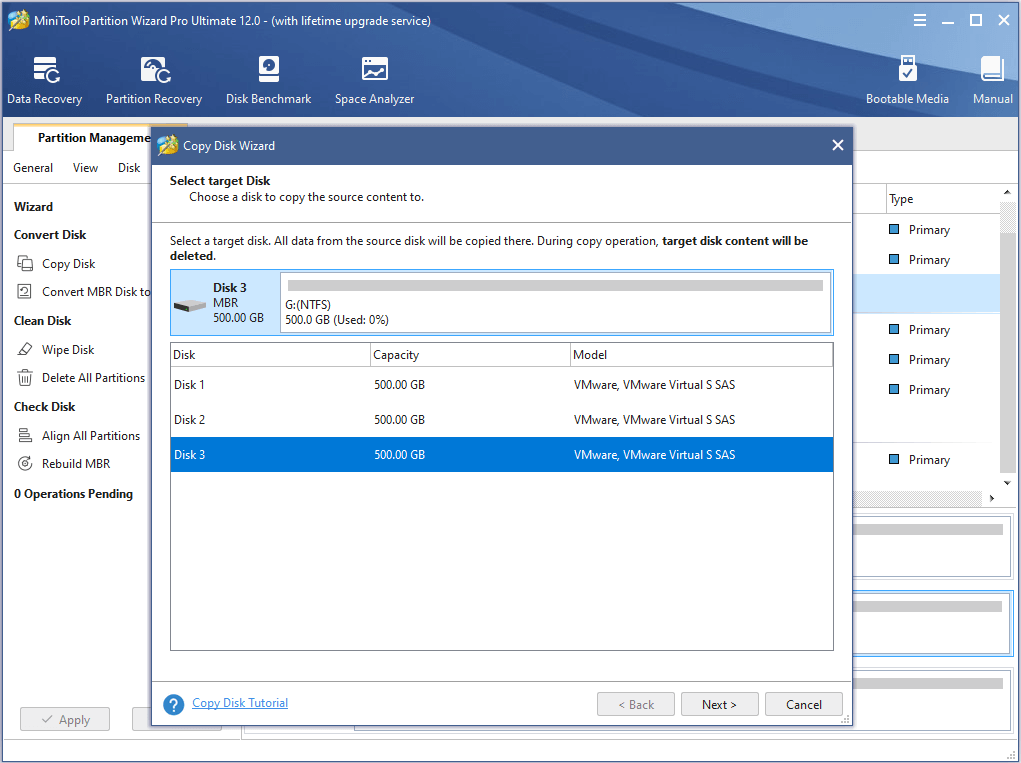
Passo 3: Configure as alterações como desejar e clique no botão Avançar. Clique no botão Concluir para voltar à interface principal.
Passo 4: Clique no botão Aplicar.
Agora, você pode conectar o novo pen drive ao seu PS4 e curtir seus jogos!
Comprei um pen drive adequado para armazenamento estendido do PS4. Agora, posso levar meus jogos favoritos comigo e jogá-los em diferentes dispositivos de forma conveniente.
Clique para postar no Twitter
Conclusão
Esta postagem forneceu informações detalhadas sobre o uso de pen drives no PS4, como rodar um jogo a partir de um pen drive e como fazer o upgrade para um pen drive maior.
Caso tenha alguma opinião ou ideia sobre o assunto, sinta-se à vontade para deixar uma mensagem na seção de comentários abaixo. Para qualquer problema no uso do MiniTool Partition Wizard, você pode nos contatar em [email protected].